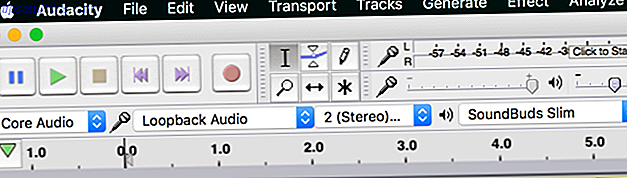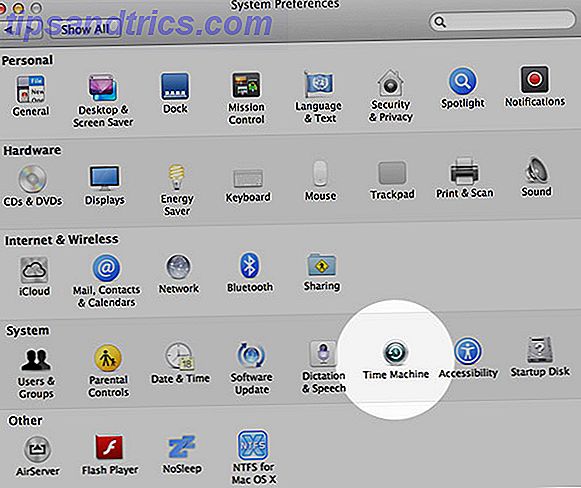Κάποτε χρειαζόταν ακριβό λογισμικό και ένα μάθημα με υπομονή για τον έλεγχο του Mac με τη φωνή σας, αλλά τώρα μπορείτε να το κάνετε μόνο με την τελευταία δωρεάν αναβάθμιση της Apple στο Mac OS X.
Πάνω από 50 εντολές επεξεργασίας και μορφοποίησης προστέθηκαν στη λειτουργία φωνητικής υπαγόρευσης στο Yosemite και εκτός από την υπαγόρευση σε πραγματικό χρόνο, το υπαγορευμένο κείμενο μπορεί να επιλεγεί, να διαμορφωθεί και ακόμη και να αντιγραφεί και να επικολληθεί.
Οι νέες ενημερώσεις διευκολύνουν επίσης την εκκίνηση και την έξοδο από τις εφαρμογές, το άνοιγμα και αποθήκευση εγγράφων, την ελαχιστοποίηση των παραθύρων, τη διεξαγωγή αναζητήσεων Spotlight και πολλά άλλα χωρίς να αγγίζετε touchpad ή ποντίκι.
Πείτε στο Mac τι να κάνετε
Μην αισθάνεστε ότι δεν είστε χρήστης ενέργειας Mac, αν δεν γνωρίζατε ότι υπάρχουν εντολές υπαγόρευσης στο Yosemite - μόλις τις ανακάλυψα την άλλη μέρα, κοιτάζοντας τις ρυθμίσεις του υπολογιστή μου. Οι εντολές κειμένου και οι εντολές συστήματος έχουν συνδυαστεί και είναι προσβάσιμες μέσω του συστήματος προτιμήσεων> υπαγόρευση & ομιλία> κείμενο σε ομιλία . Πρέπει να κάνετε κλικ στην επιλογή Άνοιγμα προτιμήσεων για την προσβασιμότητα, να μετακινηθείτε προς τα κάτω και να κάνετε κλικ στην επιλογή Υπαγόρευση, ακολουθούμενη από το κουμπί εντολών υπαγόρευσης .
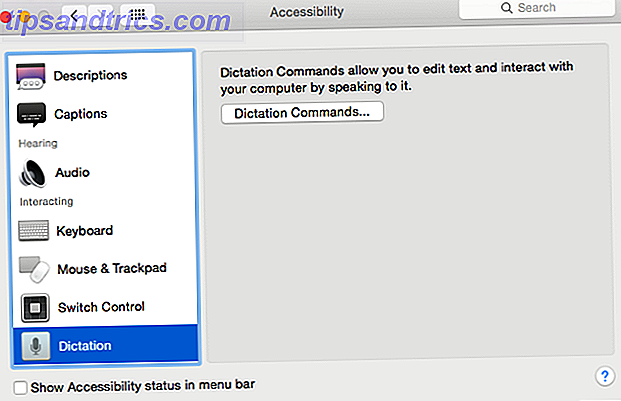
Οι εντολές εξακολουθούν να μην είναι τόσο ισχυρές όσο το Dictate του Dragon Nuance, το οποίο συγκρίναμε σε προηγούμενο άρθρο Πώς να υπαγορεύσει το γράψιμο στο Mac σας: Η υπαγόρευση της Apple εναντίον DragonDictate Πώς να υπαγορεύσει το γράψιμο στο Mac σας: Η υπαγόρευση της Apple εναντίον DragonDictate Για πολύ καιρό, που χρειάζεστε για να χρησιμοποιήσετε ένα πρόγραμμα υπαγόρευσης ομιλίας σε κείμενο στο Mac σας, οι μόνοι σας επιλογές ήταν το MacSpeech Dictate (τώρα defunct) και το DragonDictate της Nuance. Αλλά με την απελευθέρωση του Mountain ... Διαβάστε περισσότερα, αλλά είναι χρήσιμες για υπαγόρευση σύντομων σχολίων, μηνυμάτων κειμένου και email.
Εάν δεν έχετε χρησιμοποιήσει ποτέ τη φωνητική υπαγόρευση της Apple, θα πρέπει να την ενεργοποιήσετε στο System Preferences> Dictation . Εάν ενεργοποιήσετε τη λειτουργία "Χρήση ενισχυμένης υπαγόρευσης", επιτρέπει τη χρήση εκτός σύνδεσης και τη συνεχή υπαγόρευση, με ζωντανή ανατροφοδότηση. Την πρώτη φορά που ενεργοποιείτε τη λειτουργία Enhanced Dictation, το περιεχόμενο αυτής της λειτουργίας θα μεταφορτωθεί στον υπολογιστή σας Mac.
Αν δεν ενεργοποιήσετε τη βελτιωμένη λειτουργία, ο υπολογιστής σας Mac θα χρειαστεί μια ενεργή σύνδεση στο Internet για να αποκτήσει πρόσβαση στη βιβλιοθήκη υπαγόρευσης της Apple στον διακομιστή του.

Χρήση υπαγόρευσης φωνής
Σε οποιοδήποτε σημείο μπορείτε να πατήσετε δύο φορές το πλήκτρο λειτουργίας " fn " του Mac σας για να ενεργοποιήσετε τον διάλογο υπαγόρευσης. Η υπαγόρευση φωνής μπορεί να χρησιμοποιηθεί σε οποιοδήποτε πρόγραμμα επεξεργασίας κειμένου στο Mac, συμπεριλαμβανομένων των κειμένων TextEdit, Mail και Safari.
Όταν εμφανιστεί το εικονίδιο του μικροφώνου, μπορείτε να ξεκινήσετε την υπαγόρευση. Εάν ενεργοποιήσατε την Εμπλουτισμένη υπαγόρευση, το Mac θα πληκτρολογήσει τα λόγια σας καθώς τα μιλάτε. Αλλά σε αντίθεση με τις προηγούμενες εκδόσεις της δυνατότητας υπαγόρευσης, μπορείτε τώρα να μιλήσετε εντολές για να επεξεργαστείτε και να μορφοποιήσετε κείμενο όπως υπαγορεύετε.

Οι εντολές υπαγόρευσης παρατίθενται στο παράθυρο υπαγόρευσης στις Προτιμήσεις συστήματος . Οι εντολές περιλαμβάνουν "Αναίρεση" (αναίρεση της τελευταίας εντολής), "Μετάβαση στο τέλος" (τοποθετήστε το δρομέα μετά την τελευταία λέξη που μιλήσατε) και "Διακοπή ακρόασης" (απενεργοποίηση φωνητικής υπαγόρευσης). Μπορείτε να ανατρέξετε στη λίστα εντολών λέγοντας "Εμφάνιση εντολών", "Άνοιγμα εντολών" ή "Δείξτε μου τι να πω".

Η λίστα των εντολών που εμφανίζονται εξαρτάται από την εφαρμογή που χρησιμοποιείτε κατά τη φωνητική υπαγόρευση. Μπορείτε επίσης να αποκτήσετε πρόσβαση και να δείτε τις εντολές στις Προτιμήσεις συστήματος, οι οποίες θα παραμείνουν ανοιχτές ακόμα και όταν δεν είναι ενεργοποιημένη η υπαγόρευση φωνής.
Σημειώστε επίσης ότι μπορείτε να εκδώσετε εντολές υπολογιστή για να ξεκινήσετε και να κλείσετε εφαρμογές, δημιουργώντας ένα νέο έγγραφο ή κάνοντας κλικ σε ένα στοιχείο, όπως ένα κουμπί Αποθήκευση . Όπως συμβαίνει και με τις προηγούμενες εκδόσεις των εντολών συστήματος φωνής, μπορούν να δημιουργηθούν προσαρμοσμένες εντολές για να εκτελεστούν οι ροές εργασιών του Automator 3 Εύκολη στη δημιουργία απλών διαδικασιών αυτοματοποιητών για καθημερινή χρήση 3 Εύκολη στη δημιουργία απλών διαδικασιών εργασίας Automator για καθημερινή χρήση Διαβάστε περισσότερα, αυτοματισμοί AppleScript ή ενεργοποιήσετε τις συντομεύσεις πληκτρολογίου. Κάντε κλικ στο κουμπί συν στο παράθυρο υπαγόρευσης υπαγόρευσης για να προσθέσετε προσαρμοσμένες εντολές.

Απόδοση φωνητικής υπαγόρευσης
Έγραψα το μεγαλύτερο μέρος αυτού του άρθρου χρησιμοποιώντας το Dragon Dictate (όπως δείχνω σε αυτό το άρθρο Μπορείτε να γράψετε ένα ολόκληρο άρθρο χρησιμοποιώντας την φωνητική υπαγόρευση στο Mac; Λοιπόν, μόλις έκανα (και αυτό είναι) μπορείτε να γράψετε ένα ολόκληρο άρθρο χρησιμοποιώντας την φωνητική υπαγόρευση Το Mac είναι το καλύτερο εργαλείο για το οποίο μπορείτε να γράψετε ένα ολόκληρο άρθρο μαζί σας; Περισσότερα), αντί του προγράμματος υπαγόρευσης της Apple. Παρόλο που είναι υπέροχο να βλέπετε τα νέα χαρακτηριστικά υπαγόρευσης φωνής, δεν λειτουργούν τόσο καλά όσο και σταθερά όπως το Dictate Dragon. Για παράδειγμα, μιλώντας στην εντολή "Cut this", δεν διαγράφεται πάντα το τελευταίο προφορικό κείμενο, όπως συμβαίνει στο πρόγραμμα Nuance. Θεωρώ ότι το ρητό "Αναίρεση ότι" λειτουργεί καλύτερα.
Ως συγγραφέας, πρέπει να παραδεχτώ ότι χρησιμοποίησα την ενσωματωμένη φωνητική υπαγόρευση αρκετές φορές για να αποκτήσω γρήγορα τη σωστή ορθογραφία μιας δύσκολης λέξης.

Το Nuance παρέχει επίσης ένα παράθυρο αναγνώρισης που αναφέρει εναλλακτικές ορθογραφίες και φράσεις που πιστεύει ότι μιλάτε, πράγμα που σας επιτρέπει να κάνετε ταχύτερες διορθώσεις χρησιμοποιώντας φωνητική υπαγόρευση.

Το Dragon Dictate μπορεί επίσης να παραμείνει απεριόριστα, ενώ η λειτουργία υπαγόρευσης της Apple μερικές φορές θα κλείσει αυτόματα. Και επειδή χρησιμοποιώ ένα ειδικό USB TableMike, μπορώ να κάνω υπαγορεύσεις στο Dragon Dictate ακόμα και όταν η μουσική παίζει στο παρασκήνιο. Όταν είναι ενεργοποιημένη, η εφαρμογή της Apple σβήνει τον ήχο που προέρχεται από άλλα προγράμματα.
Οι εντολές του συστήματος υπολογιστών, ωστόσο, είναι χρήσιμες για την εκτέλεση εργασιών που κάνετε χειροκίνητα στο Mac. Εάν εργάζεστε στον υπολογιστή σας όλη την ημέρα, είναι χρήσιμο να δημιουργήσετε κάποιες προσαρμοσμένες εντολές που μπορούν να σας εξοικονομήσουν από τη συνεχή πληκτρολόγηση συντομεύσεων και κλικ κουμπιών.
Συνεχής Βελτίωση
Είμαι βέβαιος ότι το πρόγραμμα υπαγόρευσης φωνής της Apple θα βελτιωθεί με την πάροδο του χρόνου, και τελικά θα αντικαταστήσει το Dragon Dictate. Εν τω μεταξύ, εξακολουθώ να προτείνω να χρησιμοποιείτε το πρόγραμμα για τη σύνταξη σύντομων σχολίων και μηνυμάτων ηλεκτρονικού ταχυδρομείου, παρόμοιο με το πώς γίνεται με το χαρακτηριστικό υπαγόρευσης Siri στο iOS Type Superfast με υπαγόρευση φωνής πραγματικού χρόνου στο iOS 8 Type Superfast με υπαγόρευση φωνής σε πραγματικό χρόνο στο iOS 8 Ήρθε η ώρα να κάνετε λιγότερη πληκτρολόγηση και να μιλάτε περισσότερο με τη νέα λειτουργία φωνής προς κείμενο σε πραγματικό χρόνο στο iOS 8. Διαβάστε περισσότερα. Όσο περισσότερο ασκείτε τη χρήση της φωνητικής υπαγόρευσης, τόσο πιο εύκολο γίνεται.
Μιλάτε στο Mac σας;